Tower of Fantasy: UI (Interface) Tower of Fantasy poradnik, porady
ToF nie należy do najbardziej przejrzystych gier. Niektóre menu są ukryte, a inne na pierwszy rzut oka niedostępne. Ta strona poradnika do Tower of Fantasy opowie Wam wszystko o UI gry.
Ostatnia aktualizacja: 16 sierpnia 2022
Jeżeli chcecie poznać wszystkie tajniki interfejsu ToF koniecznie musicie przeczytać poniższy tekst. Na tej stronie poradnika do Tower of Fantasy dowiecie się wszystkiego o UI gry.
Ekran główny
Aby mieć dostęp do większości opcji na ekranie głównym musicie odblokować kursor myszy naciskając lewy klawisz alt.
Lewa strona ekranu
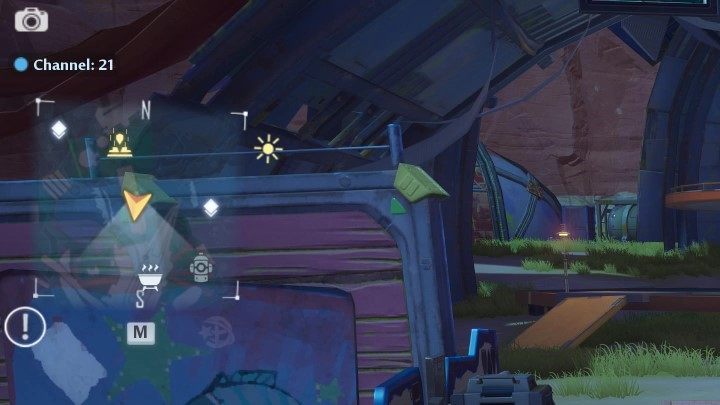
Jeżeli spojrzycie w prawy górny róg to zobaczycie aparat. Naciśnięcie go wywoła wbudowany w grę ekran robienia zdjęć.
Poniżej opcja Channel pozwoli Wam na zmianę kanału. Czym jest i do czego niezbędna jest ta opcja dowiecie się na osobnej stronie - Kanał serwera - jak zmienić?.
W dalszej kolejności możecie przyjrzeć się minimapie. Warto zwracać na nią uwagę, gdyż pokazuje ciekawe miejsca w okolicy. Naciśnięcie jej (bądź wywołanie klawiszem M) spowoduje pojawienie się dużej mapy.
Wykrzyknik z rogu zaprowadzi Was do Survival Guide. Jest to zebranie informacji na temat świata Tower of Fantasy.
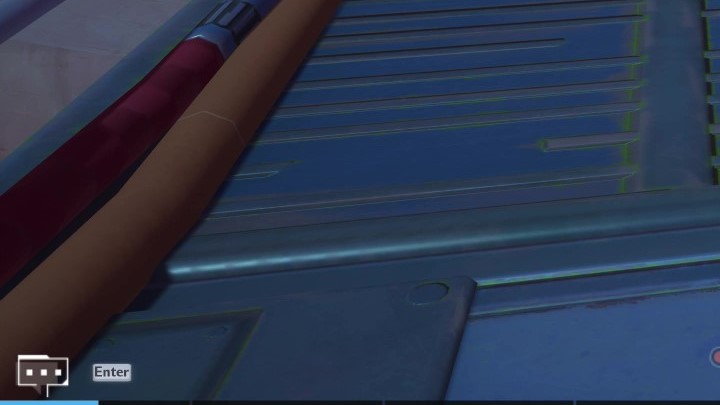
Lewy dolny róg pozwoli Wam obejrzeć chat. Naciśnięcie klawisza Enter umożliwi Wam wybranie kanału (świata, drużyny, gildii itp.), którego chcecie używać oraz napisanie wiadomości.
Środek i prawa strona ekranu
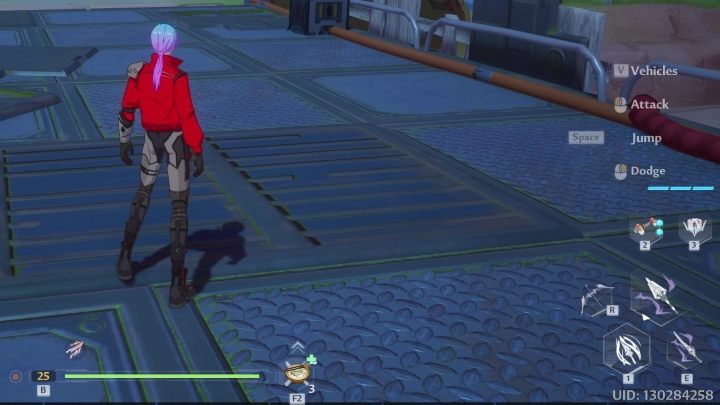
Na środku ekranu zobaczycie zielony pasek z życiem, a obok niego z jednej strony Wasz poziom, a z drugiej posiłek, który możecie zjeść.
Prawy dolny róg oferuje przypomnienie najprzydatniejszego sterowania - ataki, przywołanie pojazdu, skróty dla broni oraz relikty.
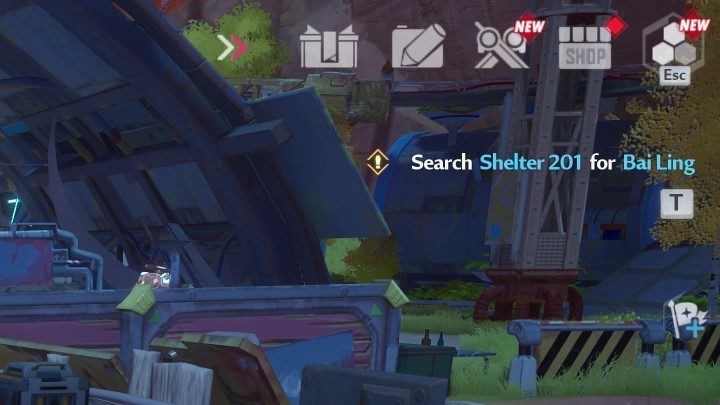
Prawy górny róg oferuje dostęp do kolejnych menu. Ikona prezentu zaprowadzi Was do sekcji Rewards, w której możecie odebrać nagrody, dawane za darmo przez twórców lub za różne growe aktywności tj. logowanie się do gry, robienie zakupów w sklepie itp.
Symbol kartki i ołówka da Wam dostęp do Wanderer's Log. Tutaj również możecie odebrać prezenty. Dostaniecie je za odkrywanie kolejnych mechanik i przeżywanie przygód.
Kolejny symbol zaprowadzi Was do sekcji Adventure. Znajdziecie tu informacje o różnych wydarzeniach, w których możecie brać udział i zdobywać za nie skarby.
Ikona z napisem Shop zabierze Was do sklepu, w którym możecie wydać prawdziwe pieniądze za walutę premium (więcej o sklepach i płaceniu znajdziecie na stronie Shop i Comissary - co można kupić? oraz Waluta gry).
Ostatnia ikona w rzędzie wywoła kolejne menu (Top menu), o którym ze szczegółami opowiadamy w osobnej sekcji strony.
Poniżej tych zakładek znajdziecie misję, którą obecnie śledzicie (klawisz T) oraz flagę symbolizującą stworzenie lub dołączenie do drużyny.
Top menu
Jeżeli naciśniecie klawisz Esc, to w prawym górnym rogu pojawi się dodatkowe menu z wieloma nowymi opcjami (Top menu). Omówimy je od lewej do prawej, od góry do dołu.
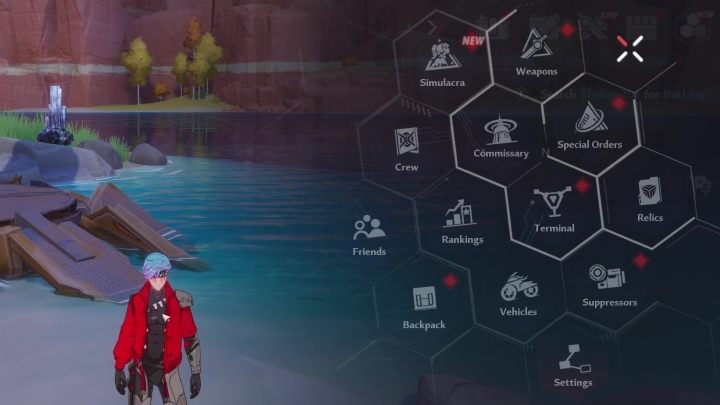
Zawartość Top menu:
- Simulacra - zaprowadzi Was do menu tych postaci; czym one są możecie się dowiedzieć na osobnej stronie Simulacra;
- Weapons - otworzy przed Wami menu broni, gdzie będziecie mogli je ulepszyć i wybrać te najlepsze (więcej o broniach przeczytacie na stronach Walka oraz Bronie i Ulepszanie broni;
- Krzyżyk - spowoduje zamknięcie menu;
- Crew - reprezentuje ekran odpowiednika gildii w Tower of Fantasy;
- Comissary - umożliwia dostęp do wielu sklepów (więcej o tym przeczytacie na wspomnianej już wcześniej stronie Shop i Comissary - co można kupić?);
- Special orders - możecie tutaj zakupić skrzynki z orężem (więcej o tym przeczytacie na stronie Special orders);
- Friends - sekcja do zarządzania Waszymi kontaktami;
- Rankings - jak sama nazwa wskazuje tutaj zobaczycie listę najlepszych graczy na serwerze;
- Terminal - to menu zarządzające misjami oraz osiągnięciami; zobaczycie dzięki niemu również postępy w historii;
- Relics - tutaj przejrzycie zdobyte przez Was relikty; są to urządzenia pomagające w eksploracji;
- Backpack - odpowiednik ekwipunku;
- Vehicles - zobaczycie tutaj nabyte przez Was pojazdy;
- Suppressors - tutaj możecie rozwinąć Suppressor, jest to urządzenie, które wpływa na statystyki; więcej o tym przeczytacie na osobnej stronie Suppressors;
- Settings - ustawienia;
Mapa

Mapę wywołacie klawiszem M. Po lewej stronie jest suwak, który przybliży lub oddali widok.
Po prawej ikona klucza pozwala dostosować to, co ma być widoczne na mapie (niektórych znaczników nie da się wyłączyć). Z prawej strony znajdziecie również koordynaty Waszej postaci oraz posiadane klucze do skrzynek.
W prawym dolnym rogu zobaczycie poziom odkrycia poszczególnych regionów. Naciśnięcie na nie spowoduje przejście do osobnej zakładki z nagrodami za eksplorację.
